Als u de foutcode tegenkomt 0x8007042c bij het installeren van bepaalde Windows-updates of na een mislukte upgrade naar Windows 10 vanuit een oudere Windows-versie, dan is dit bericht bedoeld om je te helpen. Deze fout kan ook optreden wanneer de Windows Firewall start niet.

Foutcode 0x8007042c geeft aan dat Windows de firewall niet meer kan inschakelen. De enige manier om dit probleem te detecteren is door te proberen Windows Firewall te starten. Als het de fout weggooit, betekent dit dat uw computer niet langer beschermd is tegen niet-vertrouwde netwerken.
Sommige gebruikers geven er de voorkeur aan andere antivirusproducten te gebruiken in plaats van de beveiligingsprogramma's die bij het Windows-besturingssysteem worden geleverd, en schakelen daarbij automatisch de firewall en Windows Defender uit. Deze gebruikers zijn degenen die het meest waarschijnlijk tegen het bovenstaande probleem aanlopen. Windows Firewall bewaakt de gegevensstroom van en naar uw computer. In Windows 10 kunnen de meeste programma's niet worden geïnstalleerd zolang de Windows Firewall is uitgeschakeld. Windows-updates worden zeker niet geïnstalleerd als de firewall is uitgeschakeld.
Als u fout 0x8007042c krijgt bij het starten van Windows Firewall of Windows Update op Windows 10, werkt een service of afhankelijkheid mogelijk niet. Als u met dit probleem wordt geconfronteerd, kunt u onze aanbevolen oplossingen proberen die hieronder in de afzonderlijke secties worden weergegeven en in willekeurige volgorde om het probleem op te lossen.
Fix Windows Update-fout 0x8007042c
0x8007042C -2147023828 Error_Service_Dependency_Fail, de afhankelijkheidsservice of groep kan niet worden gestart
De suggesties die je zou kunnen proberen zijn:
- Voer de probleemoplosser voor Windows Update uit
- Controleer de status van gerelateerde Windows Update Services.
1] Voer de probleemoplosser voor Windows Update uit
Voor deze oplossing moet u de ingebouwde probleemoplosser voor Windows Update uitvoeren en kijken of dat helpt bij het oplossen van: Windows Update-fout 0x8007042c kwestie.
2] Controleer de status van gerelateerde Windows Update Services
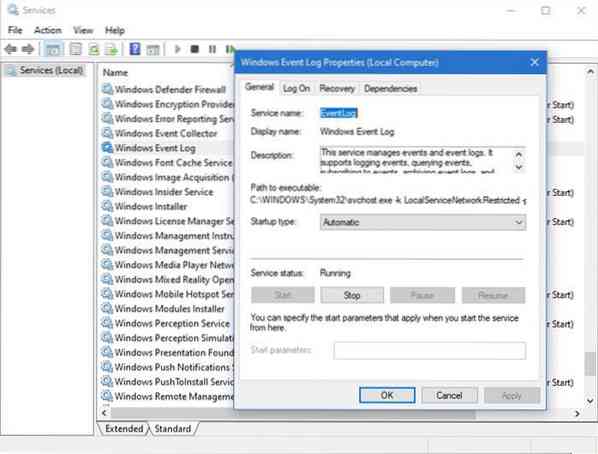
Open Services Manager en zorg voor de volgende statussen van gerelateerde Services:
- Windows-gebeurtenislogboek - Automatisch | Rennen
- Procedureoproep op afstand (RPC) - Automatisch | Rennen
- Windows Update - Automatisch (Trigger Start)
Meer suggesties hier: Windows Update kan niet worden geïnstalleerd of kan niet worden gedownload.
Fix Windows Firewall-fout 0x8007042c
Windows Firewall kan sommige instellingen niet wijzigen. Foutcode 0x8007042c
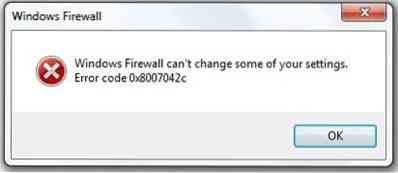
De suggesties die je zou kunnen proberen zijn:
- Schakel Windows Firewall in en zorg ervoor dat de Windows Firewall-service actief is
- Firewallapi opnieuw registreren.dll
- Beveiligingssoftware van derden uitschakelen/verwijderen.
1] Schakel Windows Firewall in en zorg ervoor dat de Windows Firewall-service actief is
Voor deze oplossing moet u de Windows Defender Firewall inschakelen en ervoor zorgen dat de Windows Firewall-service actief is.
U kunt ook proberen de volgende services te stoppen en opnieuw te starten met behulp van een batchbestand:.
Hier is hoe:
druk op Windows-toets + R om het dialoogvenster Uitvoeren op te roepen.
Typ in het dialoogvenster Uitvoeren kladblok en druk op Enter om Kladblok te openen.
Kopieer en plak de onderstaande syntaxis in de teksteditor.
c config MpsSvc start= auto sc config KeyIso start= auto sc config BFE start= auto sc config FwcAgent start= auto net stop MpsSvc net start MpsSvc net stop KeyIso net start KeyIso net start Wlansvc net start dot3svc net start EapHostnet net stop BFE net start BFE net start PolicyAgent net start MpsSvc net start IKEEXT net start DcaSvcnet net stop FwcAgent net start FwcAgent
Sla het bestand op met een naam en voeg de . toe .knuppel bestandsextensie - bijv; FIX_ERROR0x8007o42c.knuppel, en op de Opslaan als type vak selecteren Alle bestanden.
Voer het batchbestand herhaaldelijk uit met beheerdersrechten (klik met de rechtermuisknop op het opgeslagen bestand en selecteer Als administrator uitvoeren uit het contextmenu) totdat het geen fouten meer meldt.
Probeer opnieuw te updaten en kijk of het probleem is opgelost. Zo niet, ga dan verder met de volgende oplossing.
Lezen: Windows Firewall-service start niet.
2] Firewallapi opnieuw registreren.dll
Registreer de firewall opnieuw.dll en kijk of dat helpt. Voer het volgende uit in een verhoogde CMD:
regsvr32 firewallapi.dll
3] Beveiligingssoftware van derden uitschakelen/verwijderen
Het is bekend dat AV-suites van derden dit specifieke probleem veroorzaken. Om dit probleem op te lossen, moet u in dit geval alle antivirusprogramma's van derden van uw pc verwijderen met het speciale hulpprogramma voor het verwijderen van antivirusprogramma's om alle bestanden te verwijderen die aan uw antivirusprogramma zijn gekoppeld. De reden is dat het veel efficiënter en ingrijpender is om de aangepaste verwijderingshulpmiddelen voor het AV-programma van de fabrikant te gebruiken, indien beschikbaar, telkens wanneer antivirussoftware wordt verwijderd, omdat er registers en afhankelijkheden zijn die diep in het besturingssysteem zijn geïnstalleerd en die het traditionele verwijderingsprogramma van het Configuratiescherm (appwiz.cpl) kan in de meeste gevallen ontbreken.
TIP: Dit bericht biedt meer suggesties voor het oplossen van Windows Firewall kan sommige van uw instellingenfoutmeldingen niet wijzigen.
Laat het ons weten als iets hier je heeft geholpen.

 Phenquestions
Phenquestions


